كيفية إضافة حد في محرر مستندات جوجل

تعرف على كيفية إضافة حد في محرر مستندات Google لإبراز مستنداتك وإيقاف أعين القراء من التزجيج
قد يكون إدخال كلمة المرور لحساب Google الخاص بك في كل مرة تريد فيها تسجيل الدخول أمرًا مملًا ، فلماذا لا تجعل الأمور أسهل باستخدام مفتاح المرور بدلاً من ذلك؟
أطلقت Google مؤخرًا دعمًا لمفتاح المرور لجميع حسابات Google من أجل مزيد من الحماية لهم من إعادة استخدام كلمة المرور والتصيد الاحتيالي والسرقة من قبل المتسللين. بمجرد إعداد مفاتيح المرور لحساب Google الخاص بك ، لن تضطر بعد الآن إلى إدخال كلمة المرور الخاصة بك عند تسجيل الدخول إلى Gmail و Google Drive و Google Docs ومنتجات عملاق البحث الأخرى.
بينما تحتاج إلى تذكر كل كلمة مرور لحساباتك عبر الإنترنت أو تخزينها في أحد أفضل مديري كلمات المرور ، باستخدام مفاتيح المرور ، لا يتعين عليك ذلك لأنها مرتبطة بجهاز الكمبيوتر أو الجهاز اللوحي أو الهاتف الذكي أو الأجهزة الأخرى بمجرد إضافتها إلى حسابك في Google. ومع ذلك ، حتى مع تمكين مفاتيح المرور لحساب Google الخاص بك ، ستظل بحاجة إلى استخدام بصمة الإصبع أو رمز PIN أو نمط قفل الشاشة للتحقق من أنك أنت حقًا.
إذا كنت ترغب في تسهيل تسجيل الدخول ، مع إضافة حماية إضافية ضد المتسللين ، فهذا هو كل ما تحتاج لمعرفته حول إعداد مفاتيح المرور لحساب Google الخاص بك.
كيفية استخدام مفاتيح المرور مع حساب Google الخاص بك
تابع القراءة لعرض الإرشادات التفصيلية لكل خطوة.
1. انتقل إلى g.co/passkeys
لبدء استخدام مفاتيح المرور مع حساب Google الخاص بك ، تحتاج أولاً إلى فتح متصفحك إما على هاتفك الذكي أو جهاز الكمبيوتر والتوجه إلى g.co/passkeys .
2. قم بتسجيل الدخول إلى حساب Google الخاص بك باستخدام كلمة المرور الخاصة بك
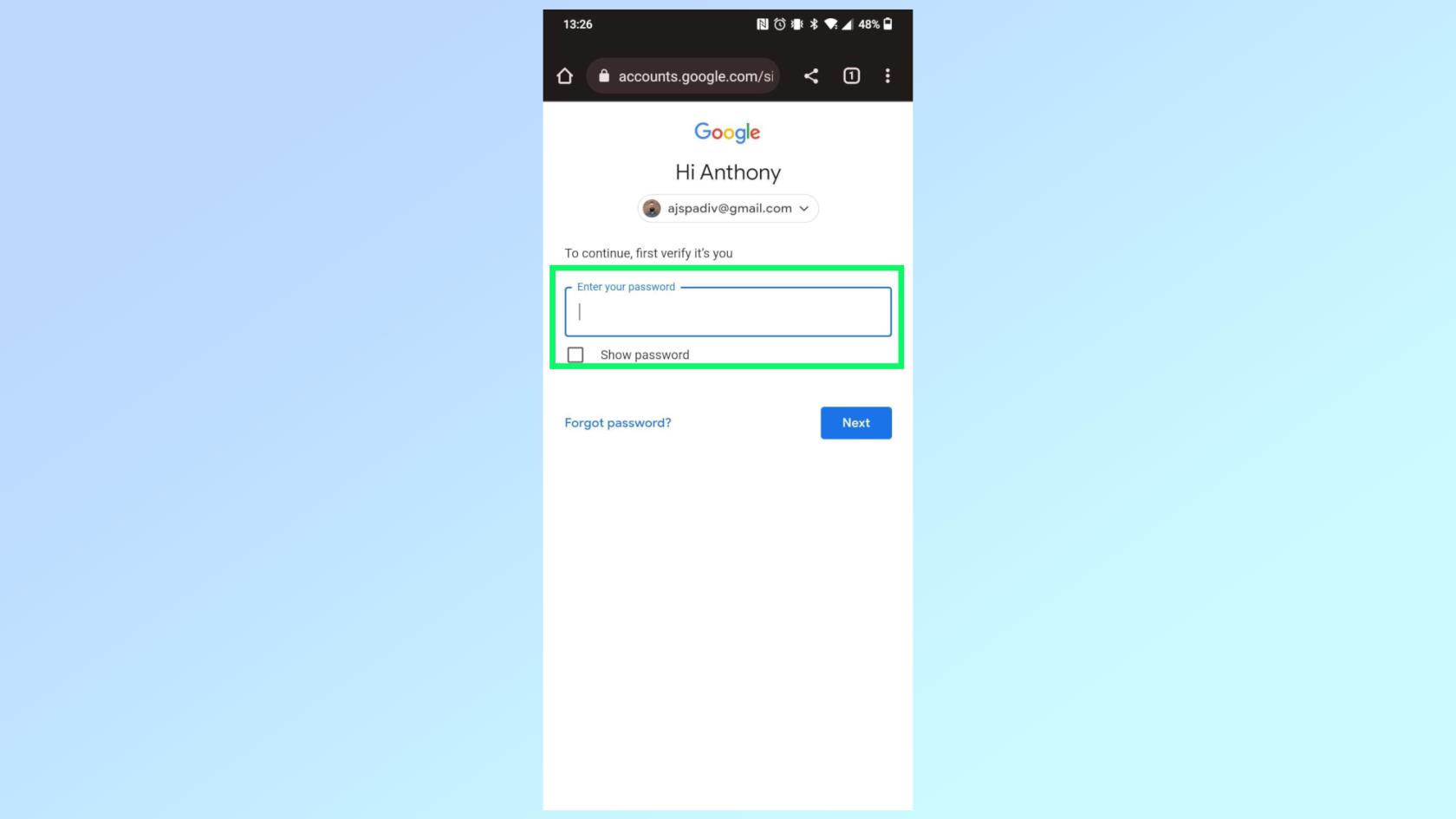
(الصورة: © Google / Our Guide)
للتحقق من أنك حقًا من يحاول إعداد مفاتيح المرور ، ستحتاج إلى تسجيل الدخول إلى حساب Google الخاص بك عن طريق إدخال كلمة المرور الخاصة بك .
3. اضغط على زر استخدام مفاتيح المرور أو قم بإنشاء مفتاح مرور جديد
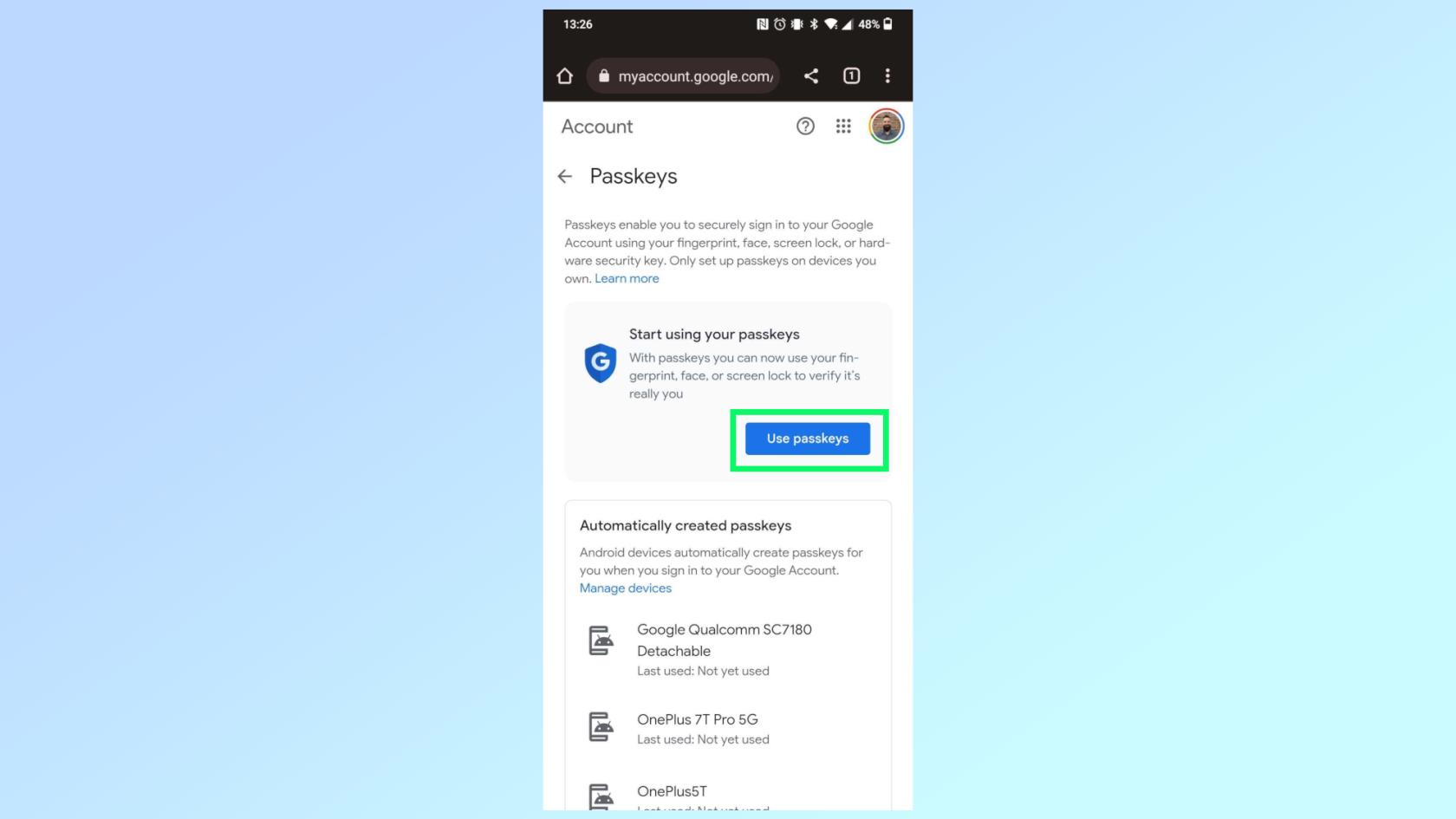
(الصورة: © Google / Our Guide)
إذا كنت تستخدم أحد أفضل هواتف Android أو حتى Chromebook ، فربما تكون Google قد أنشأت تلقائيًا مفاتيح مرور لأجهزتك. إذا كان الأمر كذلك ، ما عليك سوى النقر على زر استخدام مفاتيح المرور للبدء. ومع ذلك ، إذا كنت تستخدم iPhone أو لم يكن هاتفك الذكي مدرجًا ، فستحتاج إلى النقر فوق الزر إنشاء مفتاح مرور لإنشاء مفتاح مرور على جهازك.
4. قم بتسجيل الدخول إلى حساب Google الخاص بك على جهاز آخر
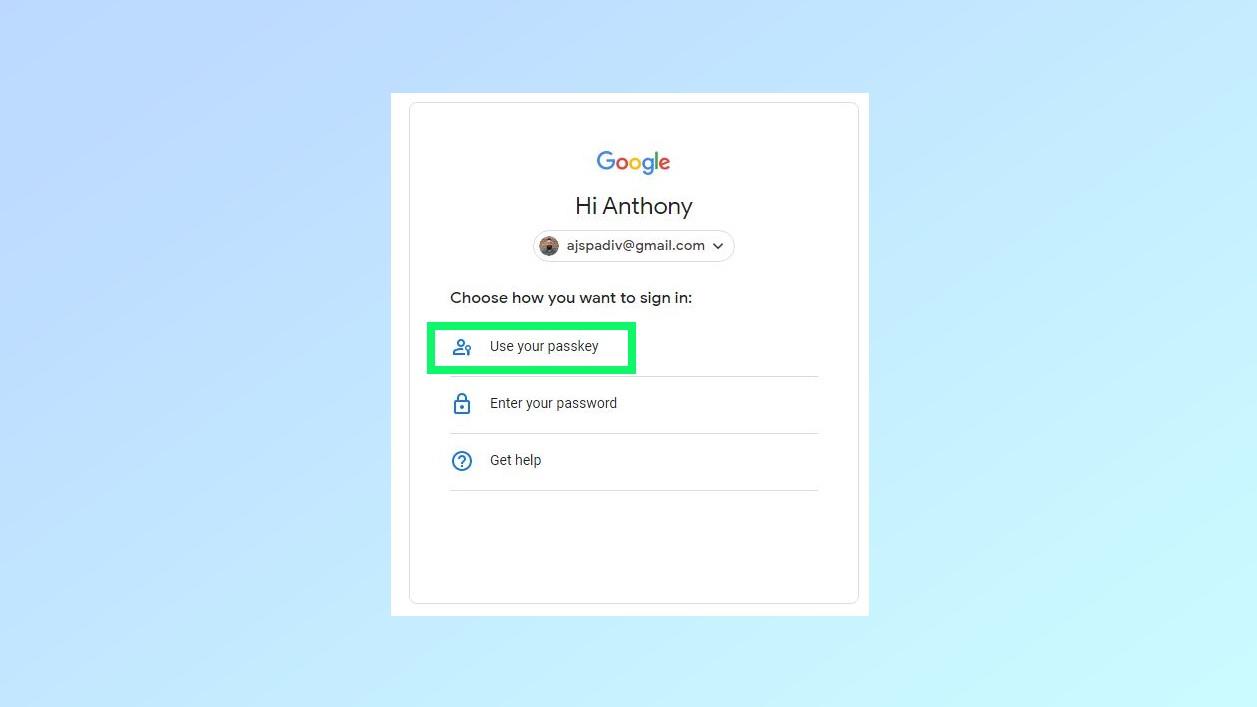
(الصورة: © Google / Our Guide)
لاختبار استخدام مفتاح مرور لتسجيل الدخول إلى حساب Google الخاص بك ، افتح متصفحًا مختلفًا وتوجه إلى Gmail.com . بدلاً من إدخال كلمة المرور الخاصة بك ، انقر فوق الزر "جرب طريقة أخرى" واختر خيار استخدام مفتاح المرور الخاص بك .
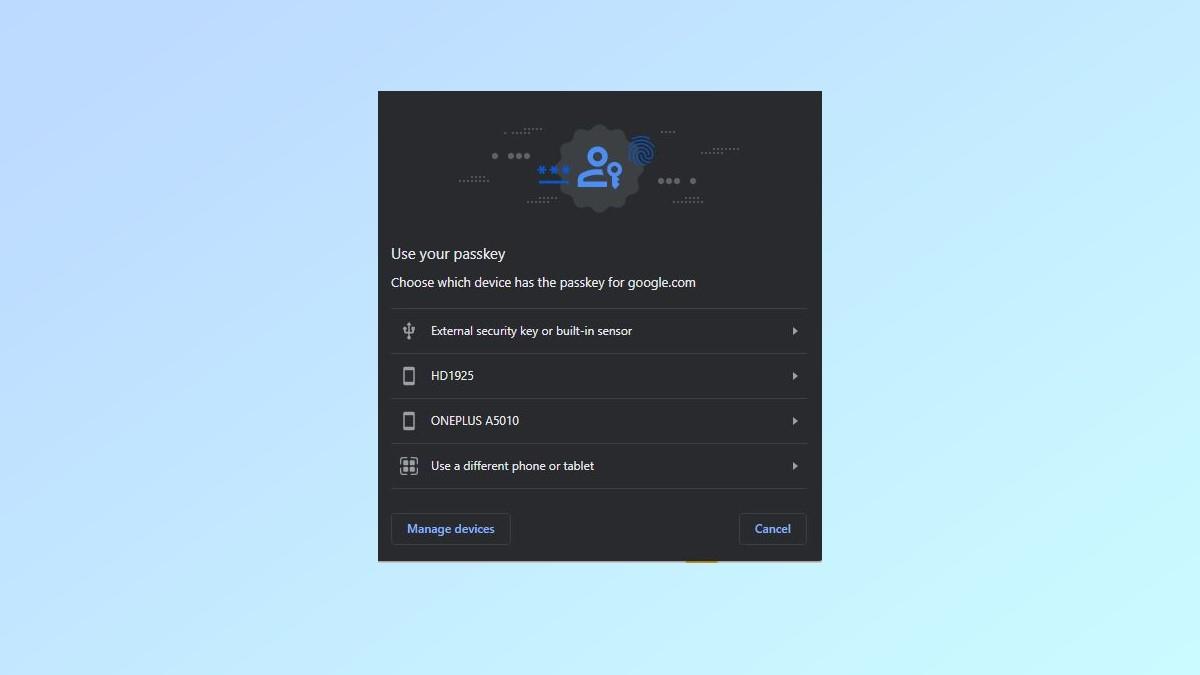
(رصيد الصورة: Google / دليلنا)
من هنا ، تحتاج إلى اختيار الجهاز الذي سيتم إرسال الإشعار إليه إذا كان لديك مفاتيح مرور على أجهزة متعددة.
5. استخدم بصمة إصبعك أو رمز PIN لتسجيل الدخول
إذا وصل الإشعار بشكل صحيح ، فستحتاج بعد ذلك إلى إدخال رقم التعريف الشخصي أو استخدام بصمة إصبعك لإلغاء قفل مفتاح المرور لتسجيل الدخول إلى حسابك في Google.
6. امسح رمز QR لتسجيل الدخول بدلاً من ذلك
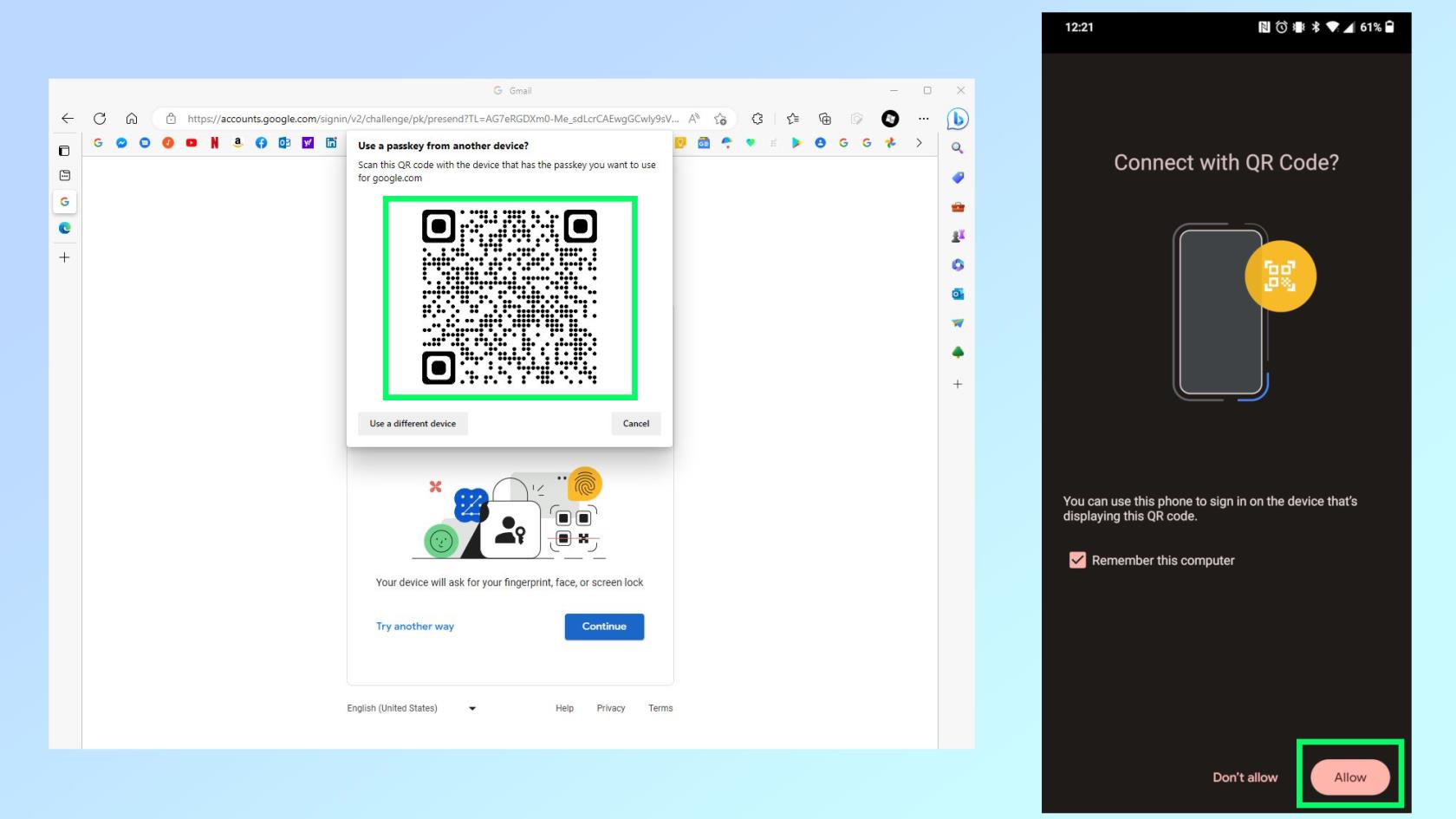
(الصورة: © Google / Our Guide)
إذا لم يصل الإشعار ، فلا يزال بإمكانك استخدام مفتاح المرور لتسجيل الدخول عن طريق مسح رمز الاستجابة السريعة ضوئيًا. افتح تطبيق الكاميرا الخاص بك وامسح رمز الاستجابة السريعة ضوئيًا . عندما تظهر مطالبة تسألك عما إذا كنت تريد استخدام مفتاح المرور لتسجيل الدخول ، انقر فوق السماح .
وهناك لديك. يمكنك الآن استخدام مفتاح مرور لتسجيل الدخول بسهولة إلى حساب Google الخاص بك بدلاً من الاضطرار إلى إدخال كلمة المرور الخاصة بك في كل مرة. ضع في اعتبارك أنه لا يزال بإمكانك استخدام كلمة مرور Google والتحقق من خطوتين لتسجيل الدخول إلى حسابك في Google حتى إذا كان لديك مفاتيح مرور ممكّنة.
هل تبحث عن المزيد من الأشياء التي يمكنك القيام بها باستخدام Google؟ هذه هي كيفية إجراء بحث عكسي عن الصور باستخدام Google أو قد ترغب في معرفة كيفية استخدام Google Lens على iPhone و iPad للبحث باستخدام الكاميرا. يمكنك أيضًا استخدام برنامج الدردشة الآلي الجديد من Google بدلاً من بحث Google وإليك كل ما تحتاج لمعرفته حول كيفية استخدام Google Bard .
المزيد من دليلنا
تعرف على كيفية إضافة حد في محرر مستندات Google لإبراز مستنداتك وإيقاف أعين القراء من التزجيج
أطلقت Google دعم مفتاح المرور لجميع حسابات Google مما يعني أنه يمكنك تخطي إدخال كلمة المرور الخاصة بك واستخدام مفتاح المرور لتسجيل الدخول بدلاً من ذلك.
تعد ميزة حركة المرور في خرائط Google طريقة رائعة للتأكد من أنك لن تتأخر أبدًا مرة أخرى. إليك كيفية تمكينها.

